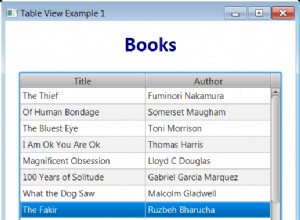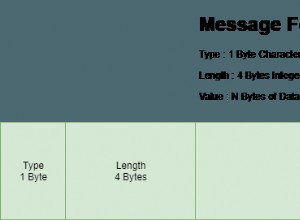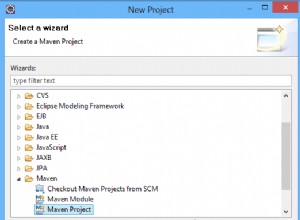Migrieren Sie das Android-Projekt von Eclipse nach Android Studio
Ich erinnere mich, dass ich 2013 Android Studio heruntergeladen habe, um an einem Android-Projekt zu arbeiten. Aber nachdem ich ein oder zwei Stunden herumgespielt hatte, war ich frustriert. Ich musste Android Studio löschen und zu Eclipse zurückkehren. Ein Grund, warum Eclipse mit Android wegen der lückenhaften Benutzeroberfläche zum Erstellen von Android-Anwendungen nie erfolgreich war, ist leider immer noch im Jahr 2018 der Fall.
Nun, zumindest hat Google mit Android Studio ab 2015 erhebliche Änderungen vorgenommen. Es ist fast zwingend erforderlich, Android Studio zu verwenden, um neue Android-Anwendungen zu erstellen. Aber es gibt nur wenige Eclipse-Anhänger wie mich, die immer noch Eclipse zum Erstellen von Android-Anwendungen verwenden.
In diesem Beitrag zeige ich, wie man ein Android-Projekt von Eclipse zu Android Studio migriert. Warnung: Obwohl der Beitrag sehr einfach aussieht, hat es mich einiges gekostet, diese Migration zu verstehen. Ich hoffe, es wird einfacher für die Leser.
Schritte zur Migration von Eclipse zu Android Studio
- Laden Sie Android Studio hier herunter. Ich hatte Android Studio Version 3.3 RC2 heruntergeladen, aber dafür gab es beim Importieren des Projekts immer wieder Synchronisierungsfehler. Also habe ich Android Studio Version 3.2.1 heruntergestuft. Installieren Sie Android Studio in Ihrer Umgebung.
- Auf dem Startbildschirm von Android Studio sehen Sie eine Option zum Importieren eines bestehenden ADT-Projekts. Hier wählen Sie Ihr Eclipse-basiertes Android-Projekt aus.
- Eine andere Option in diesem Szenario ist der Export des Android-Projekts aus Eclipse als Gradle-basiertes Projekt, und es wird auch das Leben einfacher machen, dieses Projekt in Android Studio zu importieren.
- Sobald Sie das Projekt in Android Studio importiert haben, dauert die Synchronisierung einige Zeit. Gleichzeitig erstellt Android Studio im Grunde Gradle
buildDatei für Ihr Projekt. Konvertieren Sie alle Ihre Bibliotheks-Jars in Abhängigkeiten. Eine andere Aufgabe ist das Zusammenführen aller Ihrer AndroidManifest.xml-Dateien. Wenn es Fehler gibt, werden diese Fehler während der Synchronisierung angezeigt. Der einfachste Weg,AndroidManifest.xmlzu beheben Fehler gehen zu diesem Bildschirm:
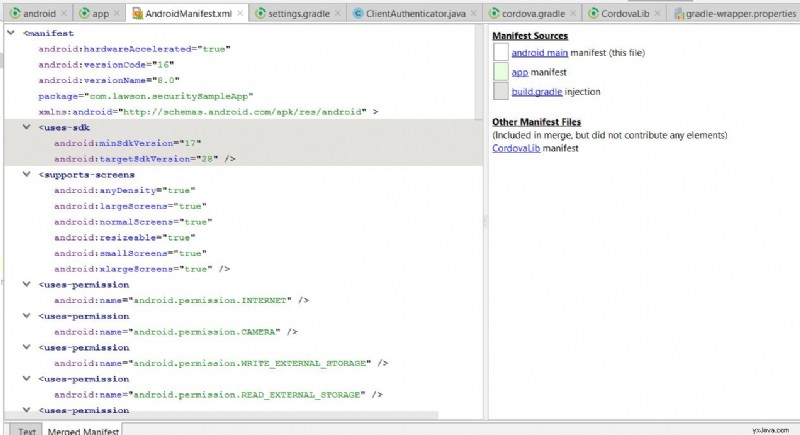 4. Nach erfolgreicher Synchronisierung können beim Erstellen des Projekts noch Probleme auftreten. Eine wichtige Änderung beim Android Studio Gradle Build ist die in den Abhängigkeiten
4. Nach erfolgreicher Synchronisierung können beim Erstellen des Projekts noch Probleme auftreten. Eine wichtige Änderung beim Android Studio Gradle Build ist die in den Abhängigkeiten compile wurde durch implementation project ersetzt ODER implementation files . Um die meisten Ihrer Abhängigkeiten abzurufen, müssen Sie außerdem google() hinzufügen als Maven-URL. minSdkVersion und targetSdkVersion sollte nach build verschoben werden Datei jetzt und Sie können diese aus AndroidManifest.xml entfernen . Das meiste davon sollte Ihnen helfen, Ihr Projekt erfolgreich zu erstellen.
Schlussfolgerung
In diesem Beitrag habe ich gezeigt, wie Sie für Ihr Android-Projekt von Eclipse zu Android Studio migrieren. Es ist einfach, aber je nach Projekt werden Sie auf einige Probleme stoßen, die Sie beim Erstellen des Projekts lösen müssen. Senden Sie mir eine E-Mail oder kommentieren Sie diesen Beitrag, wenn Sie Fragen haben.